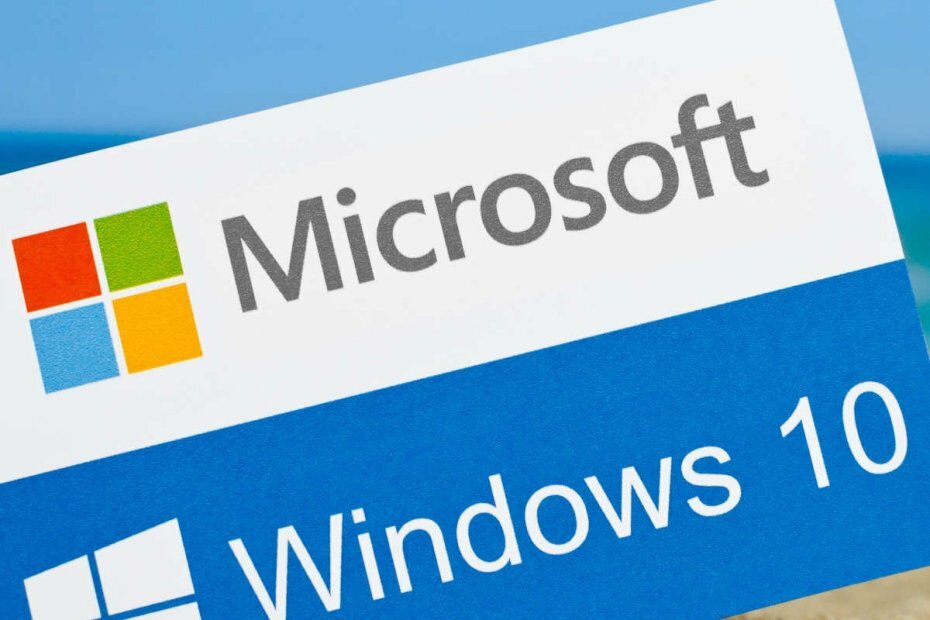He aquí por qué el inicio rápido es responsable de su error BSoD
- AMD tiene algunas tarjetas gráficas potentes, pero no están exentas de los temidos errores BSOD.
- Los usuarios informaron un error BSOD relacionado con el controlador AMD que ocurre durante el inicio o el apagado de su PC o computadora portátil.
- Este problema se puede resolver actualizando los controladores de su computadora con versiones más nuevas disponibles en línea o a través del sitio web del fabricante de su computadora.

XINSTALAR HACIENDO CLIC EN EL ARCHIVO DE DESCARGA
Fortect es una herramienta que verifica su sistema operativo Windows en busca de archivos de sistema dañados o dañados. Una vez encontrada, puede reemplazar estas versiones con una nueva de su repositorio con archivos originales del sistema de Windows. Por lo tanto, restaurará su sistema a un estado completamente funcional. He aquí cómo hacerlo en 3 sencillos pasos:
- Descargar e instalar Fortect en tu computadora
- Inicie la herramienta y Empezar a escanear para encontrar archivos rotos que están causando los problemas.
- Haga clic derecho en Iniciar reparación para solucionar problemas que afectan la seguridad y el rendimiento de su computadora.
- Fortect ha sido descargado por 0 lectores este mes.
A pantalla azul de la muerte (BSOD) es una pantalla de error común en Microsoft Windows. Cada error BSOD es único y el mensaje de texto puede variar según la causa del bloqueo. Por ejemplo, una sección de usuarios ha recibido el error BSOD Amdkmpfd.sys.
Una cosa que destaca de la mayoría de estos casos es que todos tienen una tarjeta gráfica AMD. Los BSOD pueden ocurrir por muchas razones, incluida la falla del hardware o la corrupción de la memoria. Dicho esto, vayamos a la causa raíz de este error y las posibles soluciones.
¿Por qué recibo el error BSOD Amdkmpfd.sys?
Si se pregunta qué desencadenó el error BSOD de Amdkmpfd.sys, a continuación se presentan algunas causas posibles:
- Hardware defectuoso – A veces, la instalación de nuevo hardware puede causar el BSOD, especialmente si el nuevo hardware es incompatible con los programas existentes.
- Controladores de software corruptos – La descarga de controladores de sitios no oficiales podría hacer que termine con controladores corruptos que hacen que aparezca este mensaje de error cuando enciende su computadora.
- Conflictos de controladores – Los conflictos de controladores son causas comunes de este mensaje de error, especialmente si recientemente actualizó o reinstaló uno de sus programas de software.
- Inicio rápido – Si bien la mayoría de los usuarios habilitan la función de inicio rápido para acelerar sus PC, también puede generar problemas como errores BSOD.
- Calentamiento excesivo – Otra razón por la que puede obtener el error BSOD Amdkmpfd.sys es porque su la computadora se ha estado sobrecalentando por algun tiempo.
¿Cómo puedo reparar el error BSOD de Amdkmpfd.sys?
Pruebe los siguientes consejos simples antes de pasar a soluciones más complejas:
- Desinstale cualquier software instalado recientemente y ferretería. Estos pueden causar conflictos con su sistema.
- Ejecute un análisis del sistema con su software antivirus para asegurarse de que no haya ningún virus en su computadora.
- Compruebe si hay algún fallo de hardware ejecutando una prueba de diagnóstico de hardware.
- Correr Comando SFC para reparar los archivos del sistema corruptos que pueden estar causando el problema.
- Desinstalar actualizaciones recientes de Windows, ya que pueden ser la causa de conflictos de software.
1. Desactivar inicio rápido
- Golpea el ventanas clave, tipo Panel de control en la barra de búsqueda y haga clic en Abierto.

- Haga clic en Sistema y seguridad.

- A continuación, seleccione Opciones de poder.
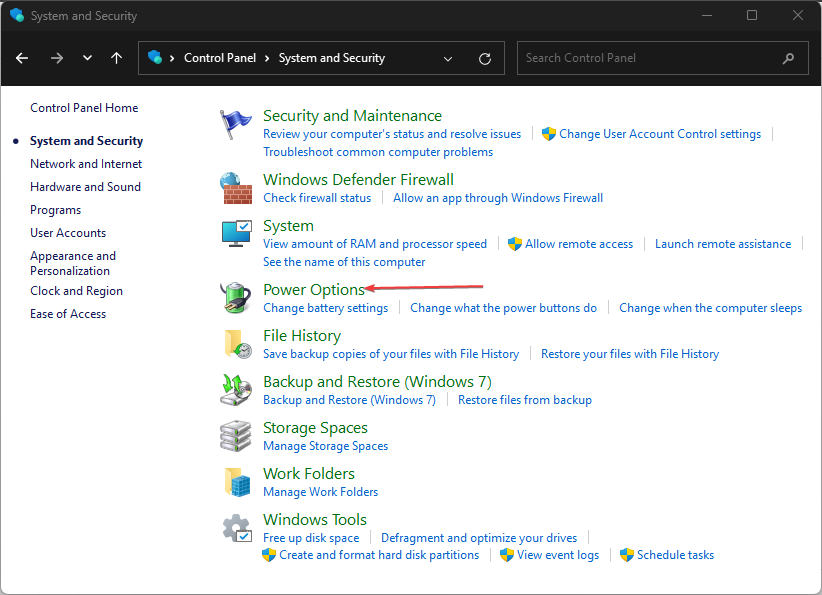
- Haga clic en Elija lo que los botones de encendido hacer de la lista de opciones a la izquierda.

- Seguir adelante Cambiar la configuración que actualmente no está disponible.

- Desmarque la Activar inicio rápido cuadro y luego haga clic en Guardar cambios.

Aunque el inicio rápido permite que su PC se inicie mucho más rápido, especialmente si estaba experimentando un arranque lento, se sabe que causa problemas.
Esto se debe a que cuando apaga su computadora, pasa por una serie de pasos para asegurarse de que todos sus datos se escriban de manera segura en el disco duro.
El inicio rápido le permite omitir esos pasos, de modo que cuando inicie de nuevo, no tendrá que esperar a que su PC vuelva a cargar todo en la memoria. La desventaja es que si algo sale mal durante el inicio, Windows no podrá saberlo, momento en el que arrojará un error BSOD.
2. Actualice su controlador de gráficos
- Clickea en el ventanas botón, tipo Administrador de dispositivos en la barra de búsqueda y haga clic en Abierto.

- Navegar a Adaptadores de pantalla para expandir, haga clic derecho en su tarjeta gráfica AMD y seleccione Actualizar controlador.

- Seleccionar Buscar automáticamente controladores.
Si bien este método generalmente funciona bien, a veces Windows sigue instalando controladores AMD antiguos o incorrectos. En tal caso, necesita una forma alternativa de actualizar sus controladores. Una herramienta de actualización de controladores debería ser suficiente, dada su eficacia.
Nuestra mejor opción para este trabajo tiene que ser DriverFix porque ha sido probado y probado como la herramienta automática perfecta.
No solo escanea y detecta su PC en busca de controladores faltantes/antiguos/corruptos, sino que también los descarga e instala.

DriverFix
Encárguese de cualquier falla del sistema en su PC con esta herramienta de administración de controladores completamente efectiva.
3. Vuelva a instalar sus controladores gráficos
- Clickea en el Buscar icono, tipo Administrador de dispositivos en la barra de búsqueda y haga clic en Abierto.

- Navegar a Adaptadores de pantalla para expandir, haga clic derecho en su tarjeta gráfica AMD y seleccione Desinstalar dispositivo.

- Confirme la desinstalación en el siguiente cuadro de diálogo.
- Reinicie su PC y los controladores se reinstalarán automáticamente.
Algunos usuarios informaron un efecto secundario después de reinstalar el controlador: el FPS disminuyó drásticamente en algunos de sus juegos. Si ha experimentado el mismo problema, consulte nuestro artículo sobre cómo lidiar con caídas de FPS y tartamudeo.
- Google va tras Microsoft Copilot con la ayuda de Replit
- Edición especial de Xbox remix: ¿El controlador más ecológico del mercado?
4. Volver a la versión anterior del controlador
- Clickea en el Buscar icono, tipo Administrador de dispositivos en la barra de búsqueda y haga clic en Abierto.

- Navegar a Adaptadores de pantalla para expandir, haga clic derecho en su tarjeta gráfica AMD y seleccione Propiedades.
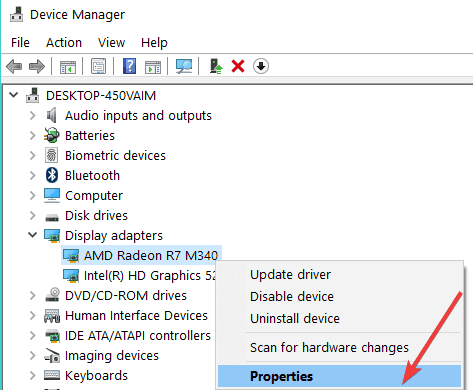
- Clickea en el Conductor pestaña y seleccione Conductor retroceder.

- Seleccione un motivo para retroceder en el siguiente mensaje, luego haga clic en Sí.
- Reinicie su PC y se cargarán los controladores previamente instalados para su dispositivo.
Aparte de este método, tenemos muchos más formas de revertir los controladores de AMD, así que asegúrese de consultar nuestro artículo sobre eso también.
Y así es como se resuelve el error BSOD de Amdkmpfd.sys. A veces, ni siquiera las soluciones enumeradas anteriormente pueden salvarlo si su tarjeta gráfica AMD se ha vuelto obsoleta. No tendrás más remedio que actualizar a una nueva GPU.
Háganos saber qué solución ha resuelto este problema en la sección de comentarios a continuación.
¿Sigues teniendo problemas? Solucionarlos con esta herramienta:
PATROCINADO
Si los consejos anteriores no han resuelto su problema, su PC puede experimentar problemas más profundos de Windows. Nosotros recomendamos descargando esta herramienta de reparación de PC (calificado como Excelente en TrustPilot.com) para abordarlos fácilmente. Después de la instalación, simplemente haga clic en el Iniciar escaneo botón y luego presione Repara todo.